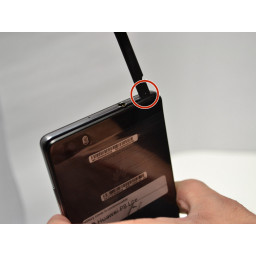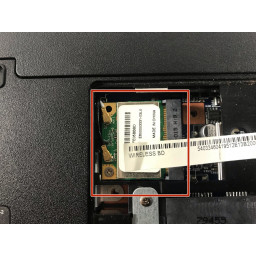Ваша заявка или вопрос будут отправлены 10-ти наиболее подходящим по сферам деятельности сервисным центрам Москвы. Всего в Москве - 5 191 сервисный центр, которые ремонтируют 374 вида техники.
MacBook Air 13 "Замена верхнего корпуса в середине 2013 года

Шаг 1
Возьмите прозрачный пластиковый язычок, прикрепленный к разъему батареи, и потяните его параллельно плате в направлении переднего края Air.
Шаг 2
Шаг 3
Шаг 4
Шаг 5
Три 6,3 мм T5 Torx винта
Два 2,4 мм T5 Torx винта
Шаг 6
Шаг 7
Шаг 8
Снимите левый динамик с верхнего регистра.
Шаг 9
Вытяните ленточный кабель трекпада прямо из его гнезда к заднему краю Air.
Шаг 10
Снимите нижний регистр и отложите его в сторону.
Шаг 11
Шаг 12
Шаг 13
Шаг 14
Поднимите аккумулятор от края, ближайшего к плате логики, и снимите его с верхнего корпуса.
Шаг 15
Шаг 16
Шаг 17
При необходимости нанесите немного тепла от iOpener или фена, чтобы смягчить клей.
Снимите микрофон с верхнего регистра.
Шаг 18
Вытяните ленточный кабель клавиатуры прямо из гнезда по направлению к переднему краю Air.
Шаг 19
Аккуратно потянув кабель платы ввода-вывода вверх возле его соединения с платой логики, используйте плоский конец spudger, чтобы поддеть на чередующихся сторонах разъема, чтобы помочь «вывести» его из гнезда.
Снимите кабель платы ввода / вывода.
Шаг 20
Один 3,6 мм винт T5 Torx
Один 2,7 мм винт T5 Torx
Один 3,6 мм T5 Torx винт с короткой головкой
Шаг 21
Шаг 22
Шаг 23
Шаг 24
Шесть винтов Phillips 1,6 мм, крепящих трекпад к верхнему корпусу.
Один установочный винт T5 Torx диаметром 1,4 мм из резьбового отверстия рядом с передним краем верхнего корпуса.
Шаг 25
Снятие вентилятора также отсоединит ленточный кабель вентилятора. Будьте осторожны, чтобы не зацепить его.
Шаг 26
Шаг 27
Протяните кабель камеры параллельно лицевой панели платы ввода-вывода в направлении переднего края Air, чтобы отсоединить его от гнезда.
Шаг 28
Удалите последний винт T8 Torx диаметром 4,9 мм, крепящий дисплей к верхнему регистру.
Шаг 29
Снимите трекпад с верхнего регистра.
Верхний регистр остается.
Шаг 30
Шаг 31
Вытяните ленточный кабель трекпада прямо из его гнезда по направлению к переднему краю Air.
Шаг 32
Как только две петли дисплея очистят верхний регистр, снимите дисплей и отложите его в сторону.
Шаг 33
Снятие платы ввода / вывода также отсоединит ленточный кабель микрофона. Будьте осторожны, чтобы не зацепить его.
Шаг 34
С помощью spudger аккуратно вытяните ленточный кабель подсветки клавиатуры из гнезда.
Шаг 35
Шаг 36
Шаг 37
Шаг 38
Шаг 39
Снимите правый динамик с верхнего регистра.
Шаг 40
Держите свободные кабели подальше от платы, чтобы они не попали под нее.
Убедитесь, что антенные кабели вставлены в соответствующие пазы, как показано на втором рисунке.
Комментарии
Пока еще нет ниодного комментария, оставьте комментарий первым!
Также вас могут заинтересовать
Вам могут помочь


Лаборатория ремонта